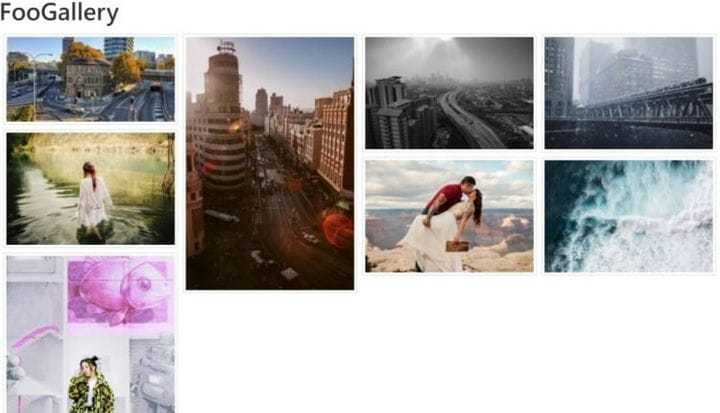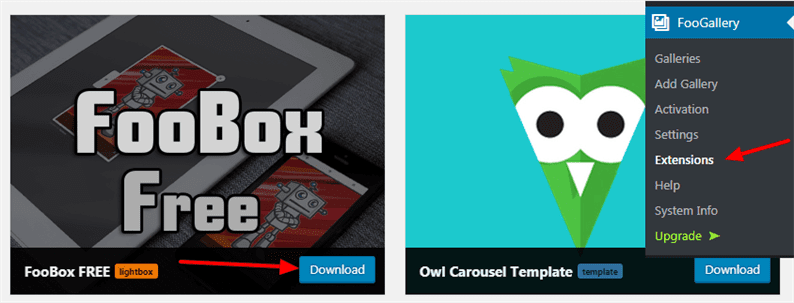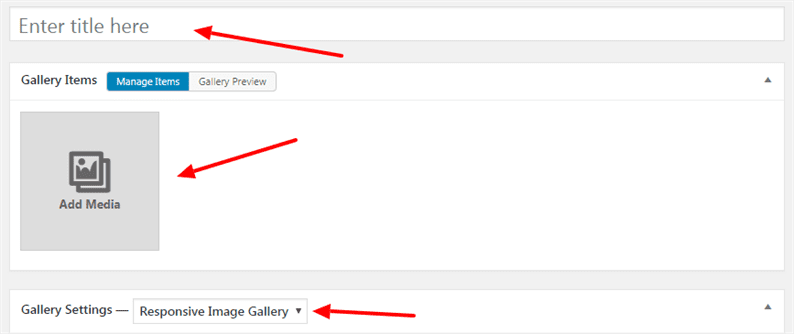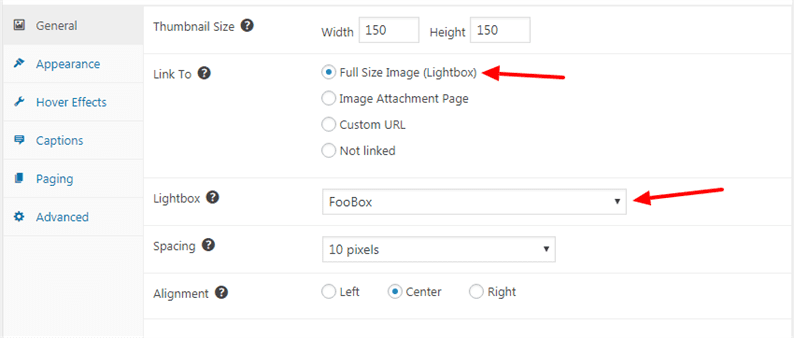FooGallery – Kaunis WordPress-kuvagallerian laajennus
Etsitkö kuvagallerian lisäämistä verkkosivustolle? Kuvagalleria lisää paremman käyttökokemuksen verkkosivustolla. Se auttaa myös sijoittamaan suuren valokuvakokoelman yhteen. Vierailijat näkevät kaikki palveluun liittyvät kuvat yhdessä paikassa. Tässä opetusohjelmassa tutkitaan, miten kuvagalleria lisätään WordPress-verkkosivustoon.
Miksi tarvitset WordPress-kuvagalleriaa?
Kuvagalleriat ovat hyödyllisiä näyttämään yrityksesi tuotteen tai palvelun laatua. Se auttaa myös luomaan visuaalisesti houkuttelevan verkkosivuston. Kuvagallerian lisääminen näyttää asiakkaillesi, että he voivat luottaa yrityksesi tarjoamiin tuotteisiin tai palveluihin.
Suurin osa käyttäjistäsi haluaa nähdä valokuvia saadakseen vakuuttuneen siitä, että yrityksesi tuote tai palvelu sopii heidän tarpeisiinsa. Sivuston omistajana näyttämällä upean kuvagallerian kerrot käyttäjillesi, kuinka asiantunteva olet työssäsi.
Plugin-arkistosta on saatavana useita gallerian laajennuksia. Suurin osa niistä toimii hyvin ja suosittuja. Yksi niistä on FooGalley, joka on helppokäyttöinen, verkkokalvolle valmis, nopea, reagoiva ja tarjoaa upeat galleria-asettelut.
FooPlugins on kehittänyt fantastisen WordPress-kuvagallerian laajennuksen FooGallery. Ne tarjoavat sekä ilmaisen että pro-version laajennuksesta. Käyttäjä voi tarkistaa lisäosan demot täältä.
Muita suosittuja kuvagallerian laajennuksia ovat:
Päästä alkuun
Aloittamiseksi sinun on ensin asennettava ja aktivoitava FooGallery- laajennus .
Aktivoinnin jälkeen löydät valikon ‘FooGallery’ vasemmalta puolelta. Tämän laajennuksen mukana tulee ilmainen ja maksettu laajennus, jonka löydät FooGallery-> Extensions -sivulta. Oletetaan, että kun näytämme kuvagalleria, jokaisen kuvan napsautuksella sen pitäisi avautua valolaatikossa. Tällöin lataa ja aktivoi FooBox Free -laajennus Laajennukset-sivulta.
Kun lataus on valmis, menestysviesti näytetään ja linkki aktivoi laajennus. Napsauta linkkiä ja aktivoi laajennus.
Olemme nyt valmiita lisäämään ensimmäisen galleriamme. Siirry FooGallery-> Lisää galleria -sivulle. Tältä sivulta löydät paljon asetusvaihtoehtoja, joita voit kokeilla. Opetusohjelmamme vuoksi näytämme laajennuksen perusasetukset.
Lisää otsikko, media ja valitse avattavasta valikosta Reagoiva kuvagalleria.
Valitse Linkitä-kohdasta täysikokoinen kuva (lightbox). Valitse avattavasta Lightbox-valikosta FooBox.
Älä unohda tallentaa muutoksia. Saat juuri lisätyn gallerian lyhytkoodin.
Näytä WordPress-kuvagalleria verkkosivustolla
Olemme luoneet ensimmäisen kuvagalleriamme. Seuraava asia on tehdä, on näyttää tämä galleria verkkosivuston etupäässä. Siirry mille tahansa sivun / viestin muokkausruudulle, johon haluat lisätä gallerian. Laajennus lisää uuden painikkeen Lisää FooGallery editorin Lisää media -painikkeen viereen.
Napsauta tätä painiketta, se avaa modaalisen ikkunan. Tästä modaalisesta ikkunasta saat kaikki lisätyt galleriat. Valitse haluamasi ja paina Lisää galleria -painiketta.
Tallenna lopuksi muutokset sivullesi / viestiisi. Kun vierailet sivulla galleriasi näyttää:
Jos napsautat jotain kuvaa, se näyttää sinulle kauniin valolaatikon seuraavasti:
Toivomme ymmärtävänne lisätä WordPress-kuvagallerian laajennuksen. Haluamme kuulla ajatuksesi alla olevassa kommenttiosassa.